
 Importübersicht & Datenverwaltung
Importübersicht & Datenverwaltung

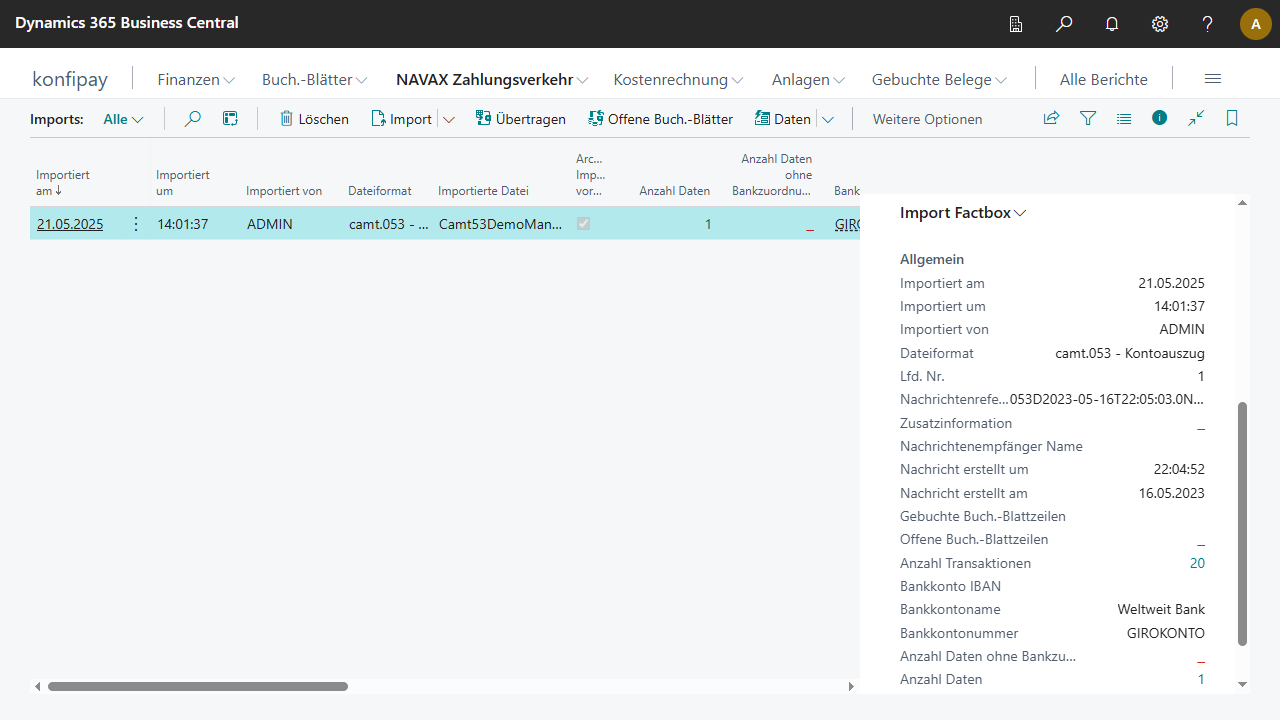
| Importiert am | Zeigt an, wann die Daten importiert wurden. |
| Importiert um | Zeigt an, wann die Daten importiert wurden. |
| Importiert von | Zeigt an, von welchem Benutzer die Daten importiert wurden. |
| Dateiformat | Zeigt das Format der importierten Datei an. |
| Importierte Datei | Zeigt den Namen der importierten Datei an. |
| Archivierte Importdatei vorhanden | Zeigt an ob eine Archivierte Importdatei bereits vorhanden ist. |
| Anzahl Daten | Zeigt die Anzahl der importierten Daten an. Weitere Informationen dazu finden Sie unter Historie, Import Daten. |
| Anzahl Daten ohne Bankzuordnung | Zeigt die Anzahl der Daten ohne Bankzuordnung an.
|
| Bankkontonummer | Wenn die Einträge in NCP Imports Daten alle das selbe Bankkonto hinterlegt haben, wird die Bankkontonummer hier angezeigt. Bei unterschiedlichen Konten wird kein Wert angezeigt.
|
| Bankkontoname | Wenn die Einträge in NCP Imports Daten alle das selbe Bankkonto hinterlegt haben, wird der Bankkontoname hier angezeigt. Bei unterschiedlichen Konten wird kein Wert angezeigt. |
| Bankkonto IBAN | Wenn die Einträge in NCP Imports Daten alle das selbe Bankkonto hinterlegt haben, wird der IBAN hier angezeigt. Bei unterschiedlichen Konten wird kein Wert angezeigt. |
| Anzahl Transaktionen | Zeigt die Anzahl der importierten Transaktionen an. Weitere Informationen dazu finden Sie auf dieser Seite unter NCP Imports Transaktionen. |
| Offene Buch.-Blattzeilen | Zeigt an, ob Daten in ein Buch.-Blatt übertragen wurden und offene Buch.-Blattzeilen vorhanden sind.
 |
| Gebuchte Buch.-Blattzeilen | Zeigt an, ob Daten in ein Buch.-Blatt übertragen wurden und Buch.-Blattzeilen gebucht wurden
 |
| Offene Abstimmungen | Zeigt an, ob Daten in eine Bankkontoabstimmung übertragen wurden und offene Abstimmungen vorhanden sind.
 |
| Gebuchte Abstimmungszeilen | Zeigt an, ob Daten in eine Bankkontoabstimmung übertragen wurden und gebuchte Abstimmungszeilen vorhanden sind.
 |
| Gebuchte Auszüge | Zeigt an, ob Daten in eine Bankkontoabstimmung übertragen wurden und gebuchte Auszüge vorhanden sind.
 |
| Gebuchte Auszugszeilen | Zeigt an, ob Daten in eine Bankkontoabstimmung übertragen wurden und gebuchte Auszugszeilen vorhanden sind.
 |
| Nachricht erstellt am | Zeigt an, wann die Datei erstellt worden ist (Dateiinfo: CreDtTm). |
| Nachricht erstellt um | Zeigt an, wann die Datei erstellt worden ist (Dateiinfo: CreDtTm). |
| Nachrichtenempfänger Name | Zeigt den Namen des Empfängers der Datei an (Dateiinfo: MsgRcpt Nm). |
| Zusatzinformationen | Zeigt Zusatzinformationen an (Dateiinfo: AddtlInf). Weitere Informationen dazu finden Sie auf dieser Seite unter NCP Imports Zusatzinformationen. |
| Lfd. Nr. | Gibt die Nummer des Postens an, die ihm bei seiner Erstellung aus der angegebenen Nummernserie zugewiesen wurde. |
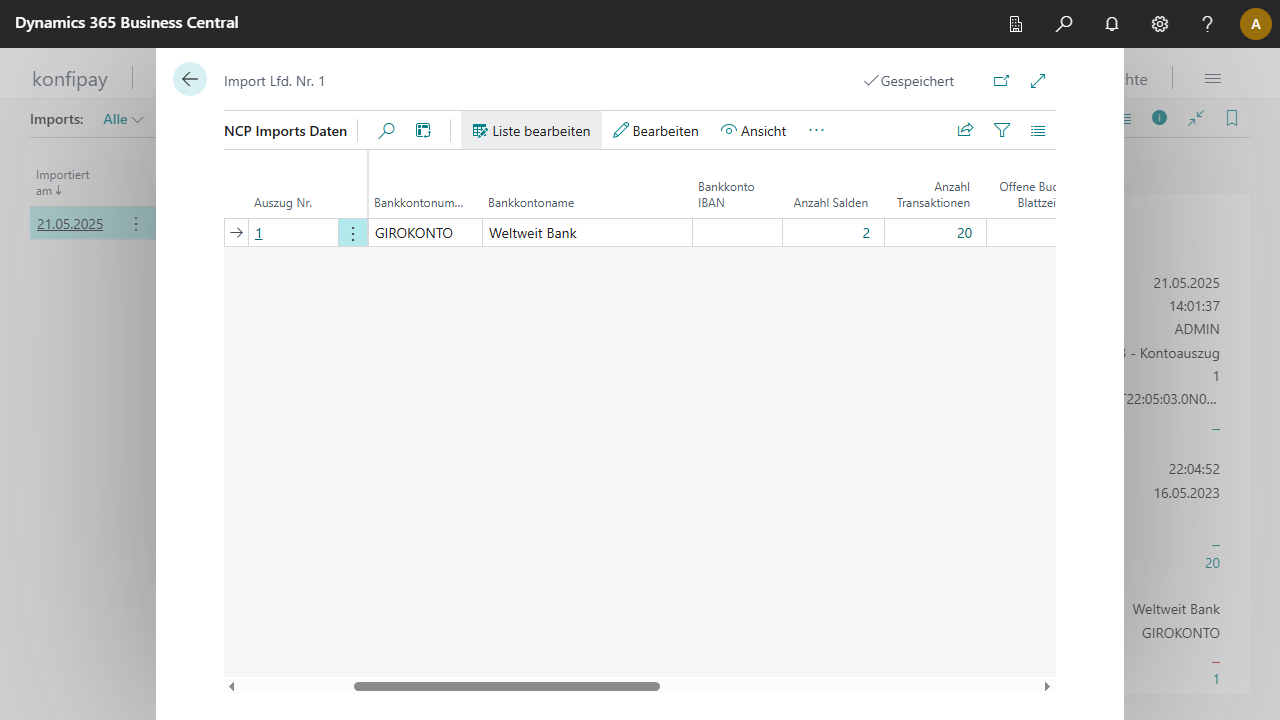
| Auszugsnr. | Zeigt die Kontoauszugsnummer an (Dateiinfo: LglSeqNb). Über die Lookup Funktion gelangen Sie auf die Seite NCP Imports Datenkarte, diese bietet eine bessere Übersicht über den Kontoauszug. |
| Auszugsdatum | Zeigt das Datum des Kontoauszugs an (Dateiinfo: CreDtTm). |
| Auszugszeitraum von | Zeigt den Auszugszeitraum an (Dateiinfo: FrToDt FrDtTm). |
| Auszugszeitraum bis | Zeigt den Auszugszeitraum an (Dateiinfo: FrToDt FrDtTm). |
| Bankkontonummer | Der Import versucht für jede Datenzeile ein Bankkonto aufgrund verschiedener Kriterien zu ermitteln. Falls nicht alle Bankkonten automatisch vorgeschlagen wurden, wählen Sie die Bankkontonummer manuell aus. Das nächste Mal, wenn Sie eine Datei mit denselben Kriterien importieren, wird das Bankkonto vorgeschlagen. |
| Bankkontoname | Wenn die NCP Imports Daten alle das selbe Bankkonto hinterlegt haben, wird der Bankkontoname hier angezeigt. Bei unterschiedlichen Konten wird kein Wert angezeigt. |
| Bankkonto IBAN | Wenn die NCP Imports Daten alle das selbe Bankkonto hinterlegt haben, wird der IBAN hier angezeigt. Bei unterschiedlichen Konten wird kein Wert angezeigt. |
| Anzahl Salden | Zeigt die Anzahl der Salden des Kontoauszugs an. Über die Lookup Funktion gelangen Sie auf die Seite NCP Imports Salden. |
| Anzahl Transaktionen | Gibt die Anzahl der importierten Transaktionen an. Über die Lookup Funktion gelangen Sie auf die Seite NCP Imports Transaktionen. Weitere Informationen dazu finden Sie auf dieser Seite unter NCP Imports Transaktionen. |
| Offene Buch.-Blattzeilen | Zeigt an, ob Daten in ein Buch.-Blatt übertragen wurden und offene Buch.-Blattzeilen vorhanden sind.
Über die Lookup Funktion gelangen Sie in das jeweilige Buch.-Blatt.
 |
| Gebuchte Buch.-Blattzeilen | Zeigt an, ob Daten in ein Buch.-Blatt übertragen wurden und Buch.-Blattzeilen gebucht wurden
 |
| Offene Abstimmungszeilen | Zeigt an, ob Daten in eine Bankkontoabstimmung übertragen wurden und offene Abstimmungen vorhanden sind.
Über die Lookup Funktion gelangen Sie in die offene Bankkontoabstimmung.
 |
| Gebuchte Abstimmungszeilen | Zeigt an, ob Daten in eine Bankkontoabstimmung übertragen wurden und gebuchte Abstimmungszeilen vorhanden sind.
 |
| Gebuchte Auszüge | Zeigt an, ob Daten in eine Bankkontoabstimmung übertragen wurden und gebuchte Auszüge vorhanden sind.
 |
| Gebuchte Auszugszeilen | Zeigt an, ob Daten in eine Bankkontoabstimmung übertragen wurden und gebuchte Auszugszeilen vorhanden sind.
 |
| IBAN (Kontonummer) | Zeigt die IBAN oder die Kontonummer der importierten Daten an (Dateiinfo: Acct Id IBAN (Acct Id Othr Id)). |
| SWIFT-Code (BLZ) | Zeigt den SWIFT-Code oder die BLZ der importierten Daten an (Dateiinfo: Acct Svcr FinInstnId BIC (Acct Svcr FinInstnId Othr Id)). |
| ISO Bank Währungscode | Zeigt den ISO Bank Währungscode der importierten Daten an (Dateiinfo: Acct Ccy). |
| Zusatzinformationen | Zeigt Zusatzinformationen des Kontoauszugs an (Dateiinfo: AddtlInf). Über die Lookup Funktion gelangen Sie auf die Seite NCP Imports Zusatzinformationen. Weitere Informationen dazu finden Sie auf dieser Seite unter NCP Imports Zusatzinformationen. |
| Endsaldo gebucht letzter Auszug | Zeigt den Kontostand des letzten gebuchten Kontoauszuges an. |
| Summe Buchungsbeträge | Zeigt die Summe der Buchungsbeträge aus der importierten Bankdatei an. |
| Endsaldo gebucht | Zeigt den aktuellen Kontostand, abzüglich der Buchungsbeträge aus der importieren Bankdatei, an. |
| Lfd. Nr. | Zeigt die laufende Nummer an, die dem Datensatz zugeordnet wurde. Die Anwendung ordnet jedem Datensatz eine eindeutige Nummer zu. |
| Import Lfd. Nr. | Dieses Feld enthält die laufende Nummer des Imports. |
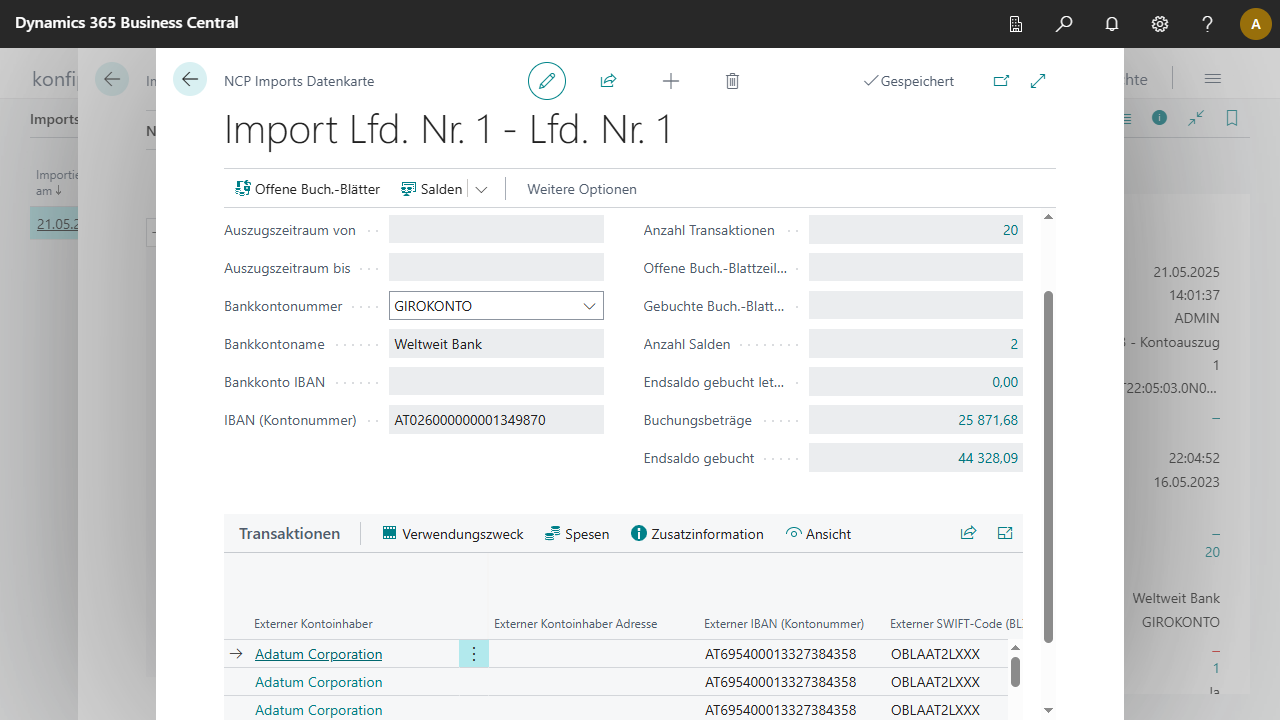
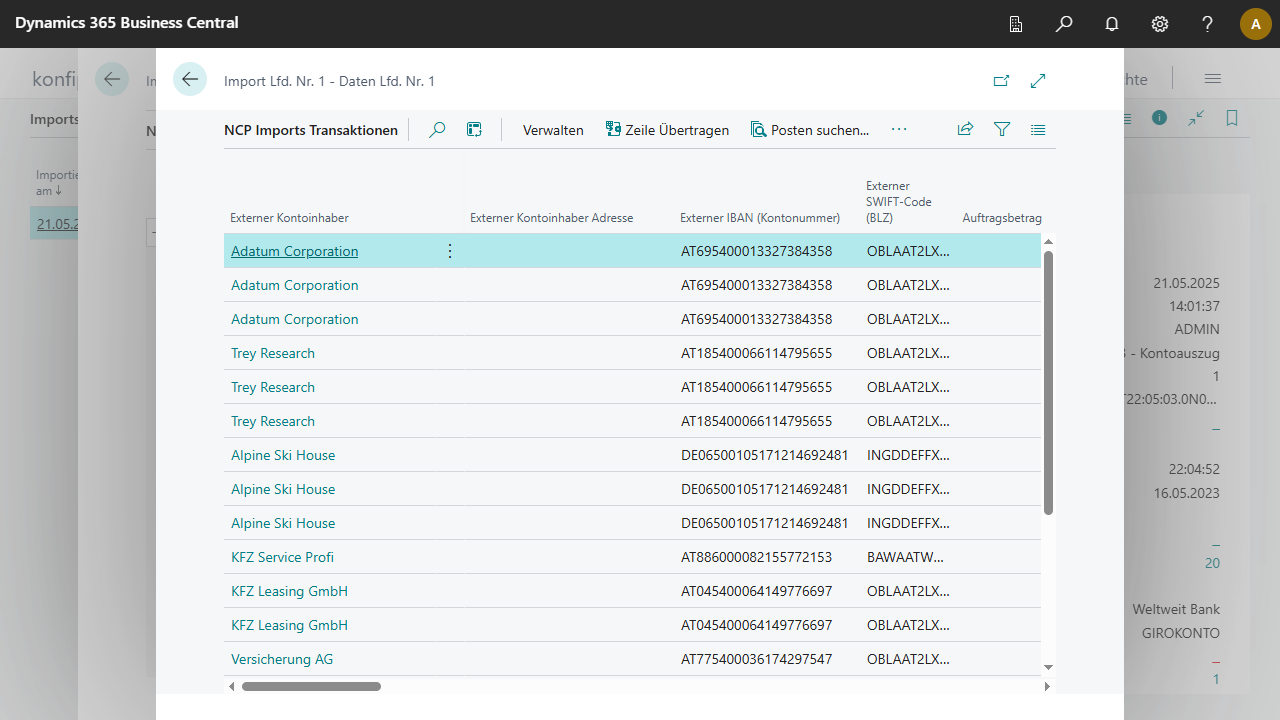
| Externer Kontoinhaber | Zeigt den Namen des Kontoinhabers der importierten Transaktion an (Dateiinfo: RltdPties Dbtr Nm/RltdPties Cdtr Nm). |
| Externer Kontoinhaber Adresse | Zeigt die Adresse des Kontoinhabers der importierten Transaktion an (Dateiinfo: RltdPties Dbtr PstlAdr AdrLine/RltdPties Cdtr PstlAdr AdrLine). |
| Externer IBAN (Kontonummer) | Zeigt die IBAN oder die Kontonummer der importierten Transaktion an (Dateiinfo: RltdPties DbtrAcct Id IBAN/RltdPties CdtrAcct Id IBAN (RltdPties DbtrAcct Id Othr Id/RltdPties CdtrAcct Id Othr Id)). |
| Externer SWIFT-Code (BLZ) | Zeigt den SWIFT-Code oder die BLZ der importierten Transaktion an (Dateiinfo: RltdAgts DbtrAgt FinInstnId BIC/RltdAgts CdtrAgt FinInstnId BIC (RltdAgts DbtrAgt FinInstnId Othr Id/RltdAgts CdtrAgt FinInstnId Othr Id)). |
| Auftragsbetrag | Zeigt den Auftragsbetrag der importierten Transaktion an (Dateiinfo: AmtDtls InstdAmt Amt). |
| Auftrag ISO Währungscode | Zeigt den ISO Währungscode vom Auftragsbetrag der importierten Transaktion an (Dateiinfo: AmtDtls InstdAmt Ccy). |
| Währungsfaktor | Zeigt den Währungsfaktor der importierten Transaktion an. Wird die Transaktionszeile in ein Buch.-Blatt übertragen, wird der Auftragsbetrag bei Fremdwährung mit dem Währungsfaktor umgerechnet (Dateiinfo: Ccy/AmtDtls TxAmt CcyXchg XchgRate). |
| Positiv | Zeigt an, ob die importierte Transaktion positiv oder negativ ist (Dateiinfo: CdtDbtInd). |
| Rückbuchung | Zeigt an, ob es sich bei der Transaktion um eine Rückbuchung (Rück-Gut-/Last-Schrift und Storno) handelt (Dateiinfo: RvslInd). |
| Buchungsstatus | Zeigt den Buchungsstatus der Transaktion an (Dateiinfo: Sts). |
| Buchungsdatum | Zeigt das Buchungsdatum der importierten Transaktion an (Dateiinfo: BookgDt Dt).
|
| Valutadatum | Zeigt das Valutadatum der importierten Transaktion an (Dateiinfo: ValDt Dt).
|
| Offene Buch.-Blattzeile vorhanden | Zeigt an, ob die Daten in ein Buch.-Blatt übertragen wurden und eine offene Buch.-Blattzeile vorhanden ist. |
| Buch.-Blattzeile gebucht | Zeigt an, ob die Daten in ein Buch.-Blatt übertragen wurden und die Buch.-Blattzeile gebucht wurde. |
| Anzahl Spesen | Zeigt die Anzahl der Spesen an.
|
| Offene Spesen Buch.-Blattzeile vorhanden | Zeigt an, ob die Spesen in ein Buch.-Blatt übertragen wurden und eine offene Buch.-Blattzeile vorhanden ist. |
| Gebuchte Spesen Buch.-Blattzeile vorhanden | Zeigt an, ob die Spesen in ein Buch.-Blatt übertragen wurden und die Buch.-Blattzeile gebucht wurde. |
| Anzahl Verwendungszweckzeilen | Zeigt die Anzahl der Verwendungszweckzeilen an. |
| Verwendungszweck | Zeigt einen Teil des Verwendungszwecks an (Dateiinfo: RmtInf Ustrd).
|
| Zahlungsreferenz | Zeigt die Zahlungsreferenz der importierten Transaktion an (Dateiinfo: RmtInf Strd CdtrRefInf Ref). |
| Transaktionsreferenz (Auftraggeberreferenz) | Zeigt die Transaktionsreferenz (Auftraggeberreferenz) der importierten Transaktion an (Dateiinfo: Refs EndToEndId >>> [TransactionReference]). |
| Auftragsreferenz (Bestandskontrollnr.) | Zeigt die Auftragsreferenz (Bestandskontrollnr.) der importierten Transaktion an (Dateiinfo: Refs PmtInfId >>> [OrderReference]). |
| Dateireferenz (Nachrichtenreferenz) | Zeigt die Dateireferenz (Nachrichtenreferenz) der importierten Transaktion an (Dateiinfo: Refs MsgId >>> [FileReference]). |
| Transaktionscode | Zeigt den Transaktionscode an (Dateiinfo: BkTxCd Prtry Cd). Es handelt sich um Importcodes für Transaktionsarten, die in den Importdateien vorkommen können. Diese sollten zuvor eingerichtet werden. Weitere Informationen dazu finden Sie unter Einrichtung, Imports, Imports Codes. |
| Transaktionscode Beschreibung | Zeigt die Transaktionscode Beschreibung des zugehörigen Importcodes an. Weitere Informationen dazu finden Sie unter Einrichtung, Imports, Imports Codes. |
| SWIFT Transaktionscode | Zeigt den SWIFT Transaktionscode an (Dateiinfo: BkTxCd Prtry Cd). Es handelt sich um Importcodes für Transaktionsarten, die in den Importdateien vorkommen können. Diese sollten zuvor eingerichtet werden. Weitere Informationen dazu finden Sie unter Einrichtung, Imports, Imports Codes. |
| SWIFT Transaktionscode Beschreibung | Zeigt die SWIFT Transaktionscode Beschreibung des zugehörigen Importcodes an. Weitere Informationen dazu finden Sie unter Einrichtung, Imports, Imports Codes. |
| Primanoten Nr. | Zeigt die Primanotennr. der importierten Transaktion an. |
| Zusatzinformation | Zeigt Zusatzinformationen der importierten Transaktion an.
|
| Rückgabegrund Code | Zeigt den Rückgabegrund Code der importierten Transaktion an (Dateiinfo: RtrInf Rsn Cd). Es handelt sich um Importcodes für Transaktionsarten, die in den Importdateien vorkommen können. Diese sollten zuvor eingerichtet werden. Weitere Informationen dazu finden Sie unter Einrichtung, Imports, Imports Codes. |
| Rückgabegrund Beschreibung | Zeigt die Rückgabegrund Beschreibung der importieren Transaktion an. Es handelt sich um Importcodes für Transaktionsarten, die in den Importdateien vorkommen können. Diese sollten zuvor eingerichtet werden. Weitere Informationen dazu finden Sie unter Einrichtung, Imports, Imports Codes. |
| Mandat ID | Zeigt die Mandat ID der importierten Transaktion an (Dateiinfo: Refs MndtId). Weitere Informationen dazu finden Sie unter Einrichtung, Exports, SEPA-Lastschrift-Mandate. |
| Schecknr. | Zeigt die Schecknummer der importierten Transaktion an (Dateiinfo: Refs ChqNb). |
| Lfd. Nr. | Zeigt die laufende Nummer an, die dem Datensatz zugeordnet wurde. Die Anwendung ordnet jedem Datensatz eine eindeutige Nummer zu. |
| Daten Lfd. Nr. | Dieses Feld enthält die laufende Nummer des Daten Datensatzes. |
| Import Lfd. Nr. | Dieses Feld enthält die laufende Nummer des Imports. |
| Art | Zeigt die Art des Saldos an (Dateiinfo: Tp CdOrPrtry Cd). |
| Betrag | Zeigt den Betrag an (Dateiinfo: Amt). |
| ISO Währungscode | Zeigt den ISO Währungscode des Saldos an (Dateiinfo: Ccy) |
| Positiv | Zeigt an, ob der Saldo positiv oder negativ ist (Dateiinfo: CdtDbtInd). |
| Datum | Zeigt das Datum vom Saldo an (Dateiinfo: Dt Dt). |
| Code | Zeigt den Code der Spesen an (Dateiinfo: Tp Prtry Id). |
| Betrag | Zeigt den Betrag an (Dateiinfo: Amt). |
| ISO Währungscode | Zeigt den ISO Währungscode des Saldos an (Dateiinfo: Ccy) |
| Positiv | Zeigt an, ob der Saldo positiv oder negativ ist (Dateiinfo: CdtDbtInd). |
| Summe Spesen | Zeigt an, ob es der gesamte Spesenbetrag der Transaktion ist. |
| Offene Buch.-Blattzeile vorhanden | Zeigt an, ob die Daten in ein Buch.-Blatt übertragen wurden und eine offene Buch.-Blattzeile vorhanden ist. |
| Buch.-Blattzeile gebucht | Zeigt an, ob die Daten in ein Buch.-Blatt übertragen wurden und die Buch.-Blattzeile gebucht wurde. |
| Zusatzinformation | Zeigt die Zusatzinformation aus dem NCP Imports an. (Dateiinfo: AddtlNtryInf) |

 | FinanzOnline USt-IdNr. Validierung USt-IdNr. Validierung über den österreichischen FinanzOnline (FON) Dienst. Weitere Informationen  |